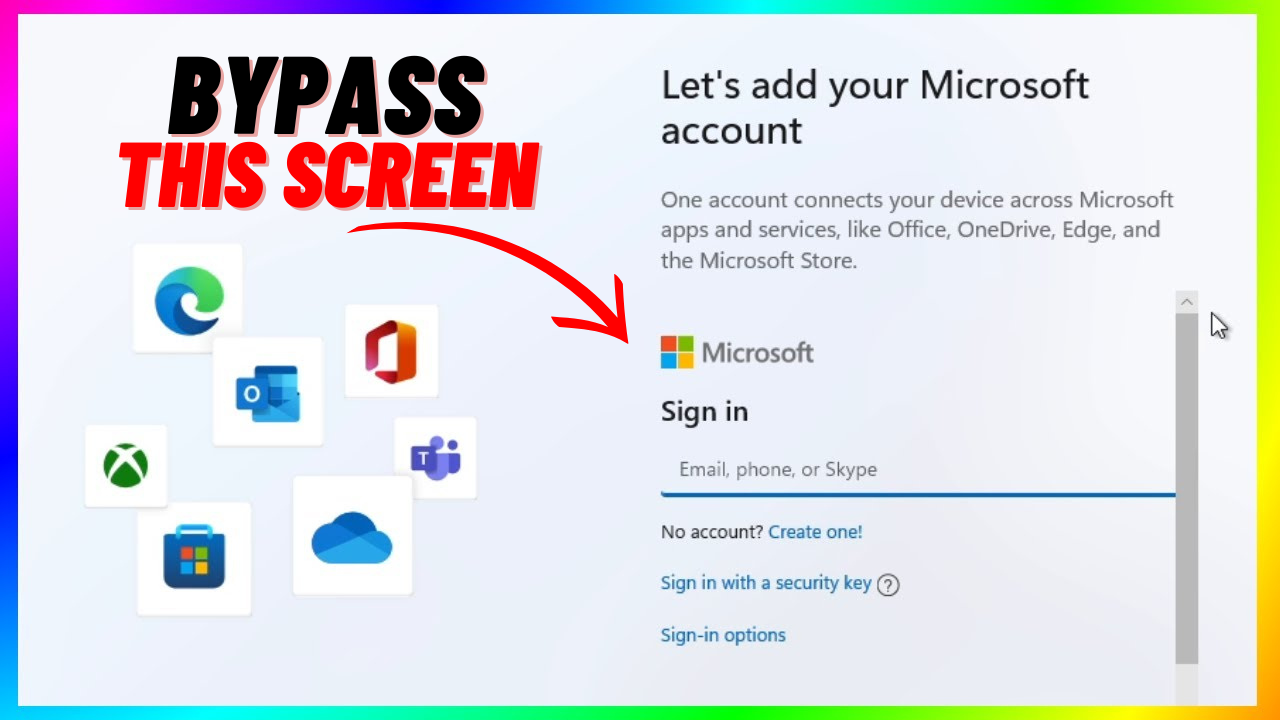- Windows 11, İlk Çalıştırma Deneyimi (OOBE), temiz kurulum için Rufus gibi yöntemler kullanılarak veya sahte bir e-posta kullanılarak bir Microsoft hesabı olmadan kurulabilir.
- Microsoft hesabı gerekliliğinin atlanması, gizlilik koruması ve güncellemeler konusunda özerklik sağlar, ancak belirli özelliklere ve senkronizasyon yeteneklerine erişimi sınırlandırır.
- Microsoft hesabı veya yerel hesap kullanma arasındaki seçim gizlilik, kontrol ve özellik erişimine ilişkin kişisel tercihlere bağlıdır.
İşletim sistemleri teknolojiyle günlük etkileşimlerimizin temel taşı haline geldi. Windows 11en son yinelemesi Microsoft‘nin ikonik işletim sistemi, üretkenliği kolaylaştırmak ve kullanıcı deneyimini geliştirmek için tasarlanmış çok sayıda özellik sunar.
Ancak birçok kullanıcı için kurulum sırasında bir Microsoft hesabını bağlama gerekliliği gizlilik, veri izleme veya yalnızca anonimlik tercihi ile ilgili endişelere yol açabilir.
Bu kapsamlı kılavuz, Windows 11’in kurulum işlemi sırasında Microsoft hesabı gereksiniminin nasıl atlanacağına dair ayrıntılı bir yol göstererek bu kaygıları gidermeyi amaçlamaktadır.
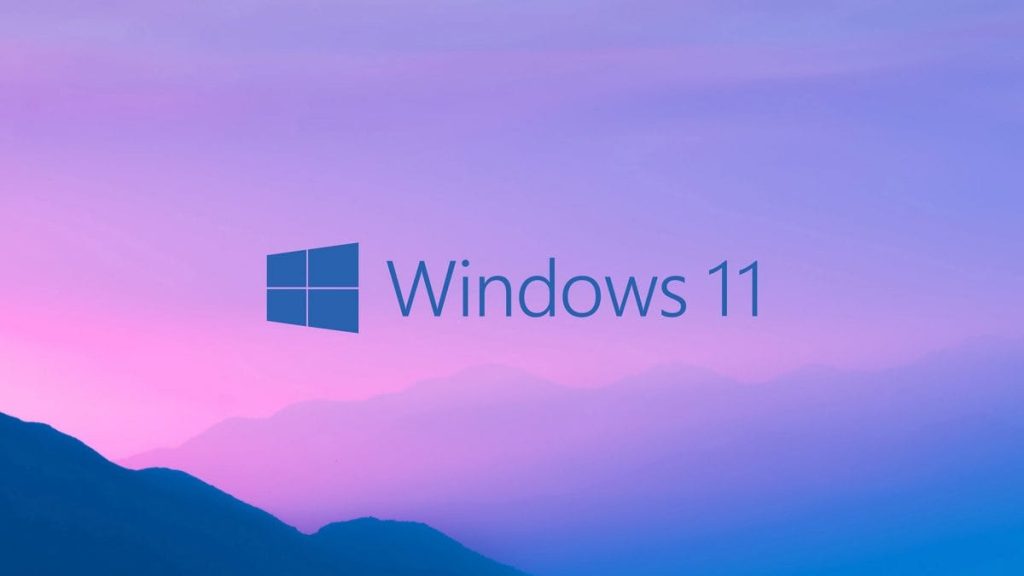
Kuruluma Hazırlanma
Bu kılavuzun sonunda, Windows 11’i Microsoft hesabına ihtiyaç duymadan kurma bilgisine ve özgüvenine sahip olacaksınız. Ama önce sisteminize Windows 11’in temiz kurulum sürecinden geçelim.
Windows 11 Nasıl Kurulur?
Sisteminize temiz bir Windows 11 kurulumu için adımlar şunlardır:
1. Adım: USB Sürücünüzü Hazırlayın
Bilgisayarınızı Windows 11 USB flash sürücüsüyle başlatın.
Adım 2: USB’den önyükleme yapın
- İstendiğinde USB aygıtından önyükleme yapmak için herhangi bir tuşa basın.
- Windows Kurulum ekranını göreceksiniz.
3. Adım: Dil ve Ayarlar
- Diliniz, saatiniz, para biriminiz veya klavye ayarlarınız varsayılanlardan farklıysa bunları şimdi düzenleyin.
- Tıkla “Sonraki” düğme.
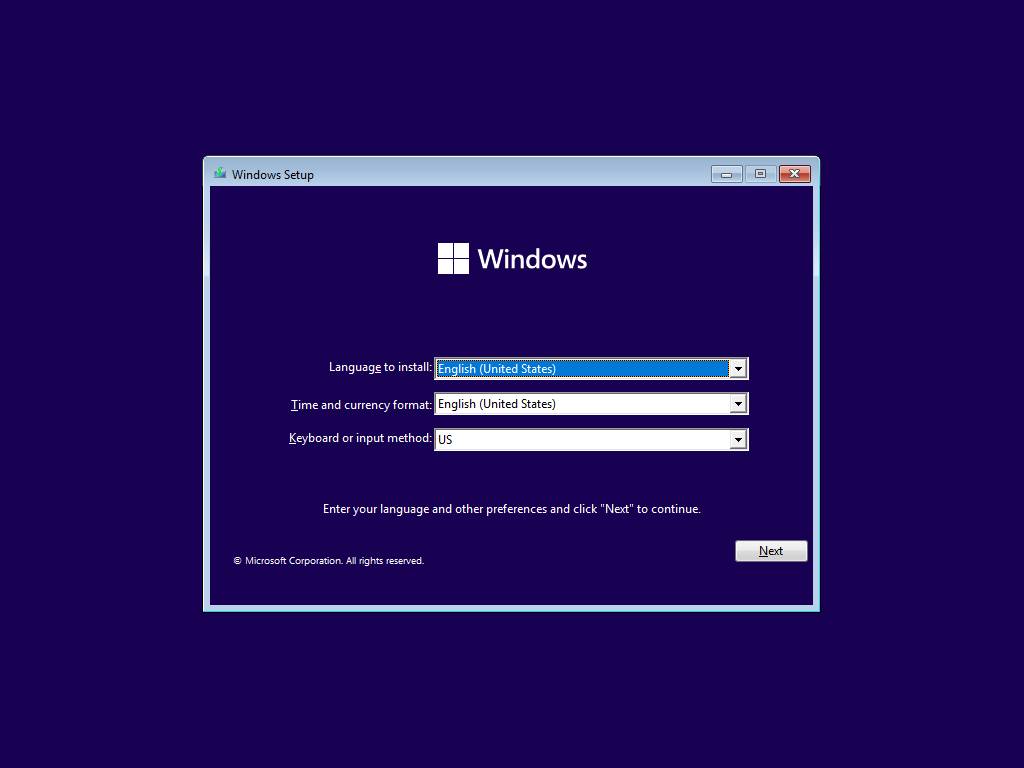
Adım 4: Kurulum Seçenekleri
Tıklamak “Şimdi kur.”
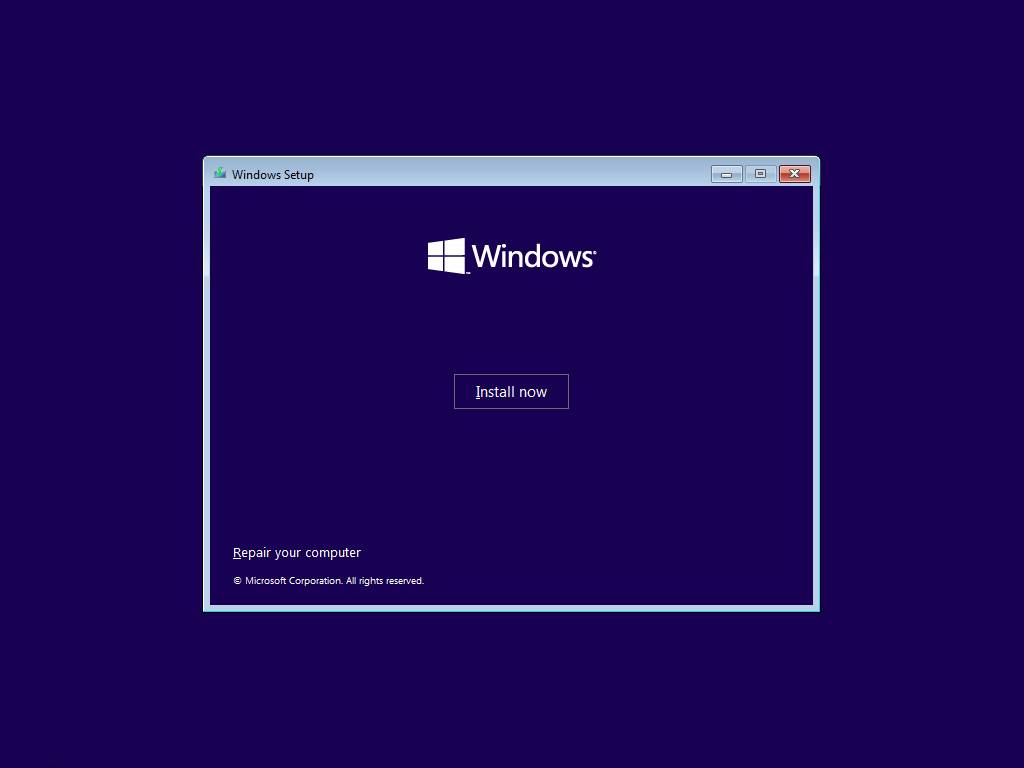
Adım 5: Ürün Anahtarı
Yeniden yüklüyorsanız şunu seçin: “Ürün anahtarım yok.” Ancak ilk kez kurulum yapıyorsanız ürün anahtarınızı girin.
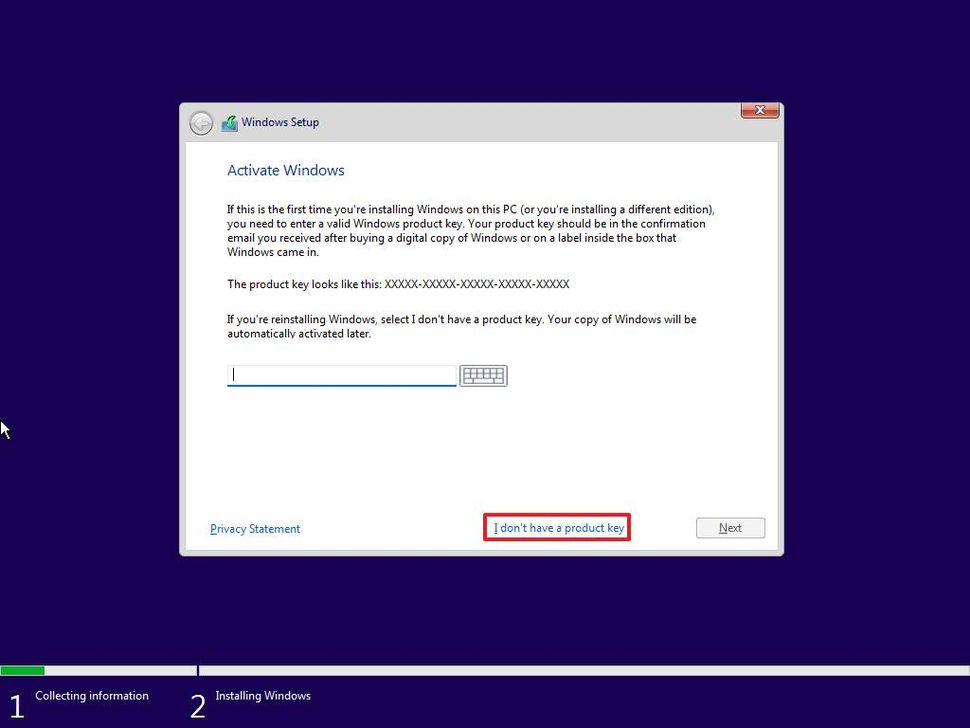
Adım 6: Sürümü Seçin
- Uygun olanı seçin Windows 11 baskı (varsa).
- Tıklamak “Sonraki.”
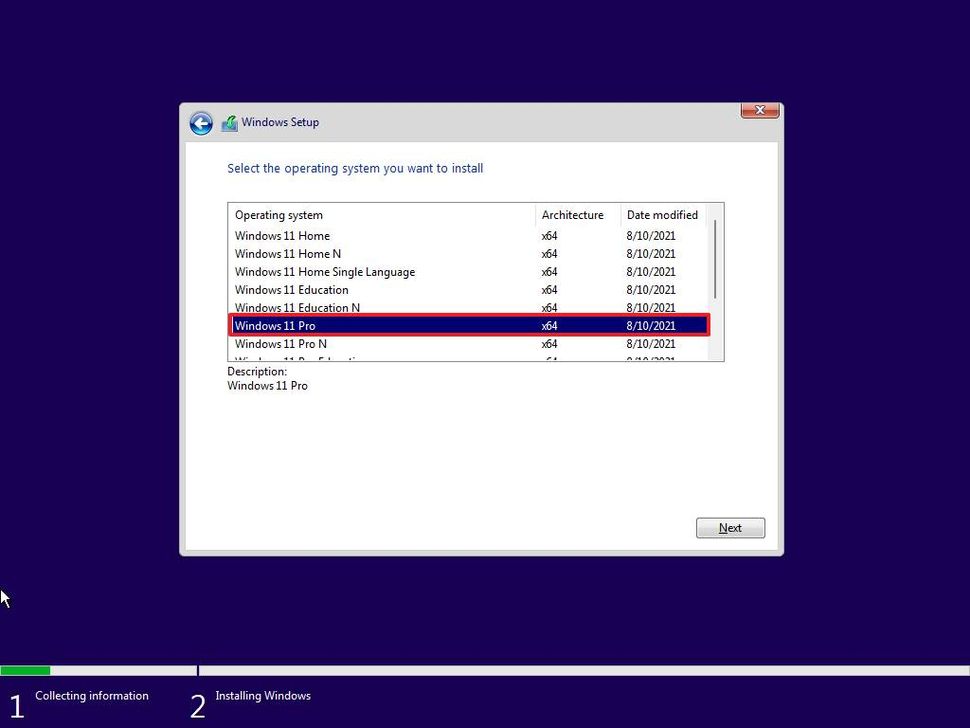
Adım 7: Lisans Koşulları
Seçme “Lisans koşullarını kabul ediyorum.”
Adım 8: Özel Kurulum
Tıkla “Özel: Yalnızca Windows’u yükleyin (gelişmiş)” Temiz kuruluma devam etme seçeneği.
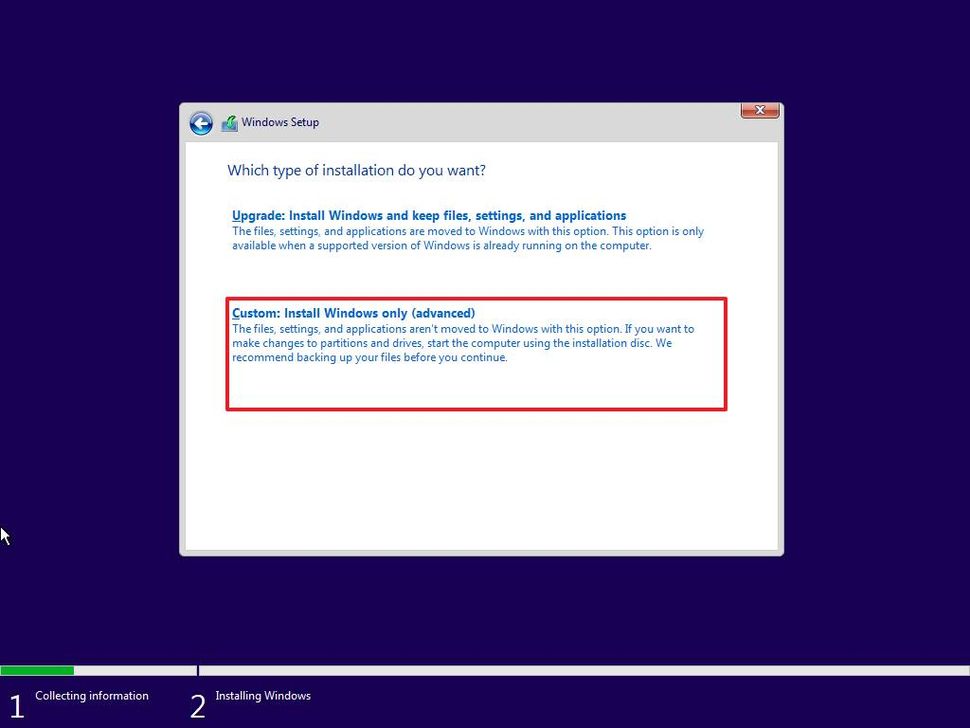
Adım 9: Bölüm Seçimi
- Geçerli kurulumun bulunduğu bölümü seçin (genellikle “Sür 0”) ve “Silmek” düğme.
- Tıkla “Evet” düğme.
- Boş sürücüyü seçin (Sürücü 0 Ayrılmamış Alan) kuruluma devam etmek için.
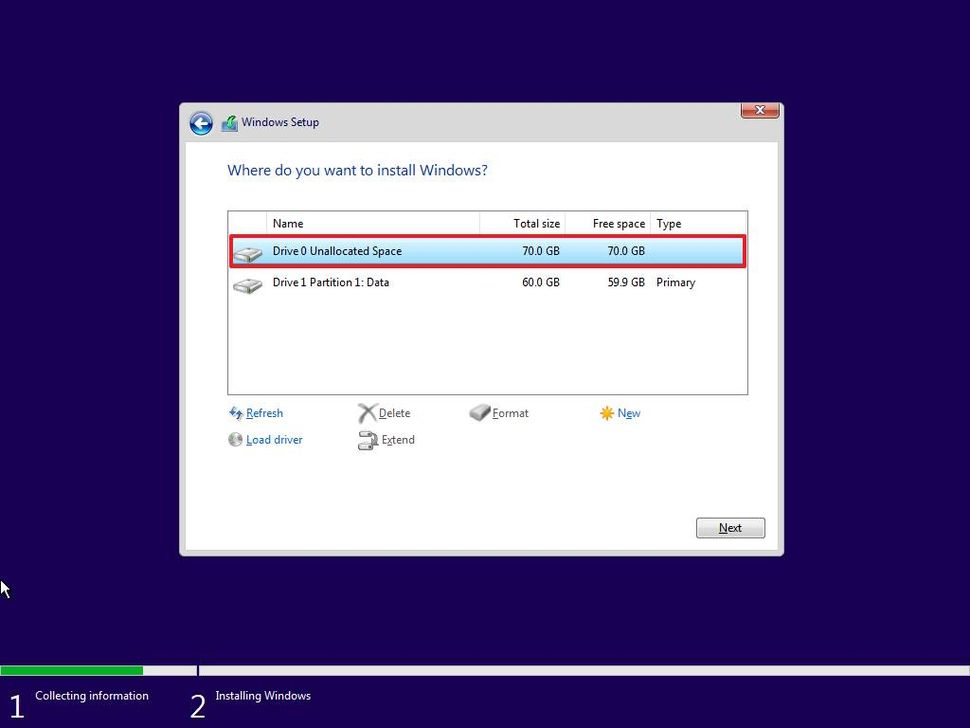
Adım 10: Kurulumu Tamamlayın
Tıkla “Sonraki” düğme.
Temiz kurulum yapmadan önce verilerinizi yedeklemeyi unutmayın, çünkü bu işlem bilgisayardaki tüm verileri silecektir. Her zaman Microsoft veya güvenilir kaynaklar tarafından sağlanan en son yönergeleri ve prosedürleri takip ettiğinizden emin olun.
Şimdi doğrudan Windows 11’i Microsoft hesabı olmadan kurmanın inceliklerine geçelim.
DEVAMINI OKU: Windows 11 İnternet Olmadan Nasıl Kurulur ve Kurulur? ➜
Microsoft Hesabı Olmadan Windows 11 Nasıl Kurulur?
Windows 11’i Microsoft hesabı olmadan yüklemek birkaç farklı yöntemle gerçekleştirilebilir. Burada, mevcut her yöntem için ayrıntılı, adım adım bir kılavuz hazırladık:
Yöntem 1: Kullanıma Hazır Deneyimi (OOBE) Kullanma
- ulaşıncaya kadar kuruluma devam edin. “Bu doğru ülke veya bölge mi?” ekran.

Ülkeni seç - Basmak Üst Karakter + F10 açmak için Komut istemi.
- Tip OOBEBYPASSNRO ve bas Girmek ağ gereksinimini atlamak için.

Verilen komutu çalıştır - Bilgisayar yeniden başlatılacak ve sizi ağ ekranına geri getirecektir.
- Basmak Üst Karakter + F10 tekrar ve yazın ipconfig /release İnternet bağlantısını kesmek için.
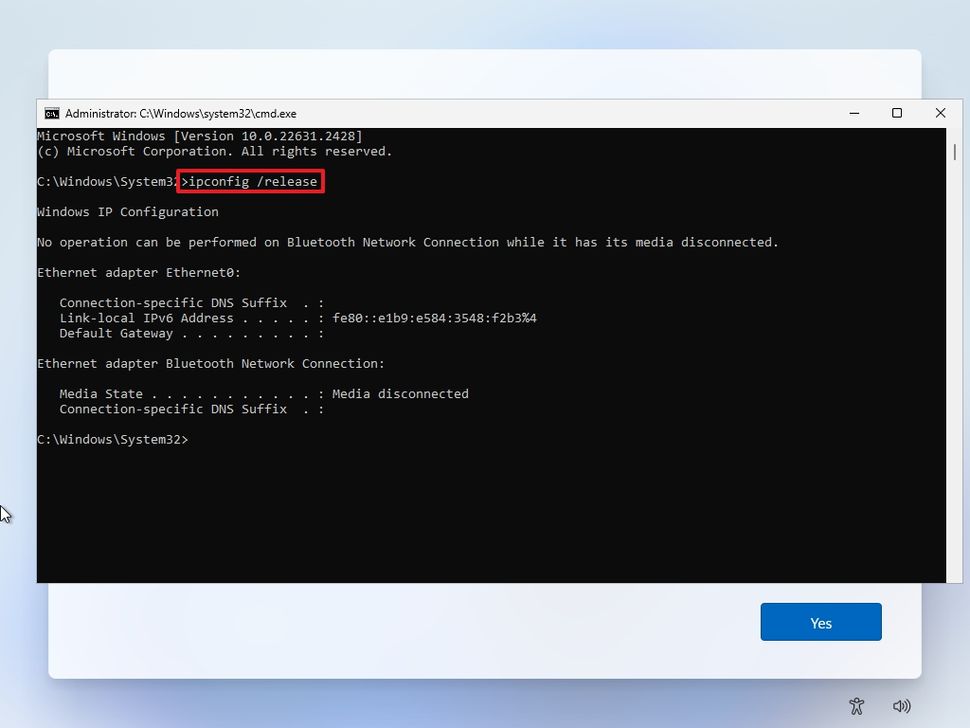
Verilen komutu çalıştır - Kapat Komut istemi ve kuruluma devam edin.
- Bir ağa bağlanmanız istendiğinde, “İnternetim yok.”
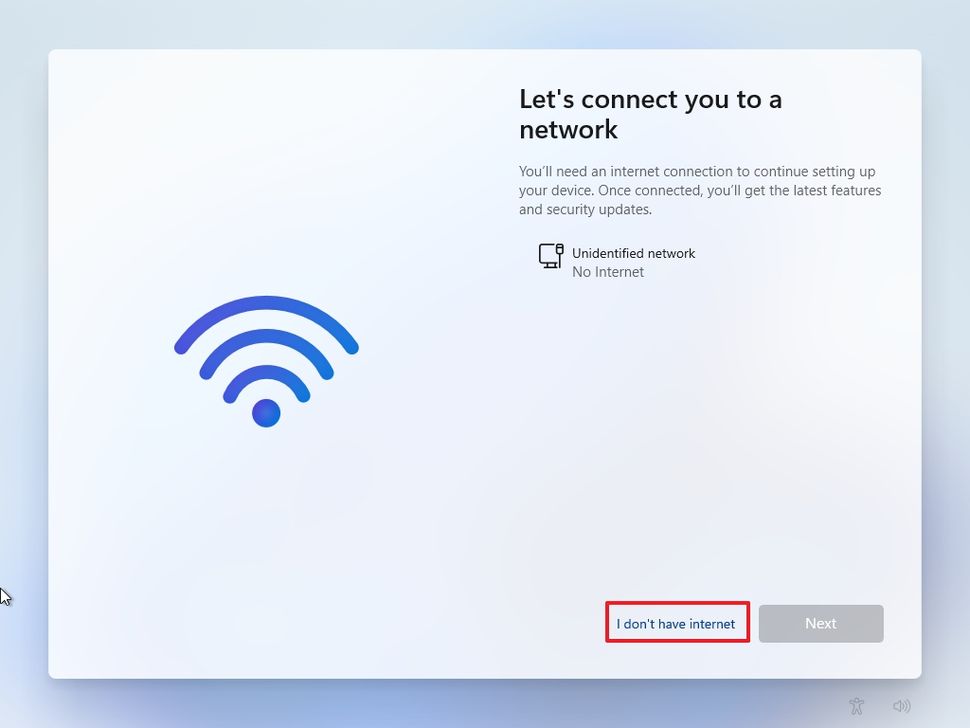
“İnternetim yok” seçeneğini seçin - Sınırlı kuruluma devam edin ve istendiğinde yerel bir hesap oluşturun.
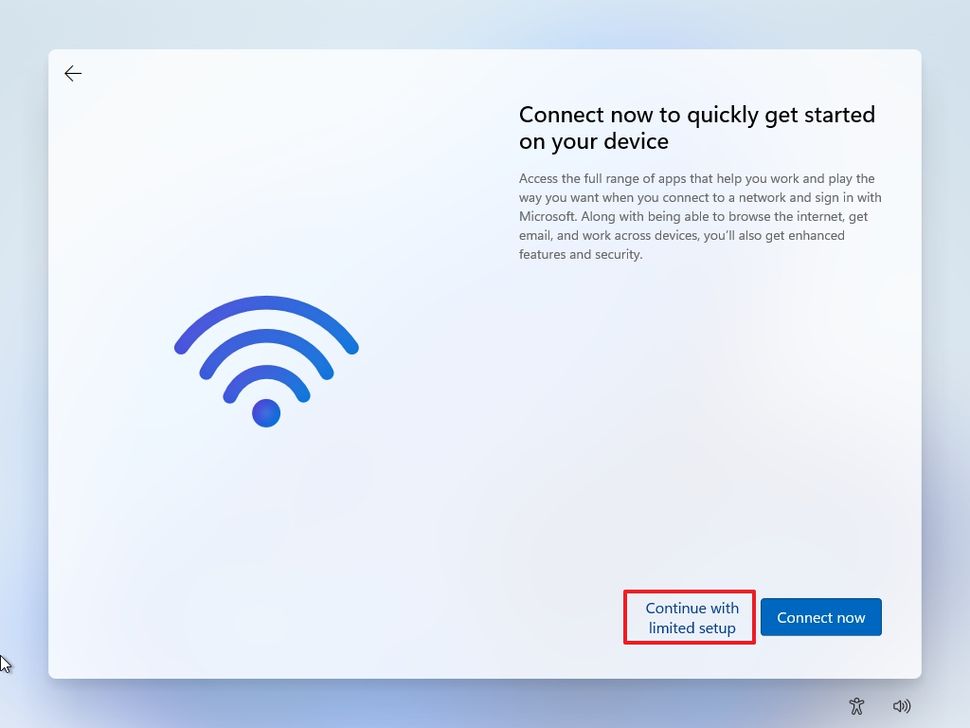
Sınırlı Kuruluma Devam Edin ve Yerel Hesap Oluşturun
DAHA FAZLA OKUYUN: Desteklenmeyen Bilgisayarlara Windows 11 Nasıl Kurulur: Sistem Gereksinimlerini Atlamak ➜
Yöntem 2: Temiz Kurulum için Rufus’u Kullanma
- İndir Windows 11 ISO’su Microsoft’un resmi web sitesinden dosya.
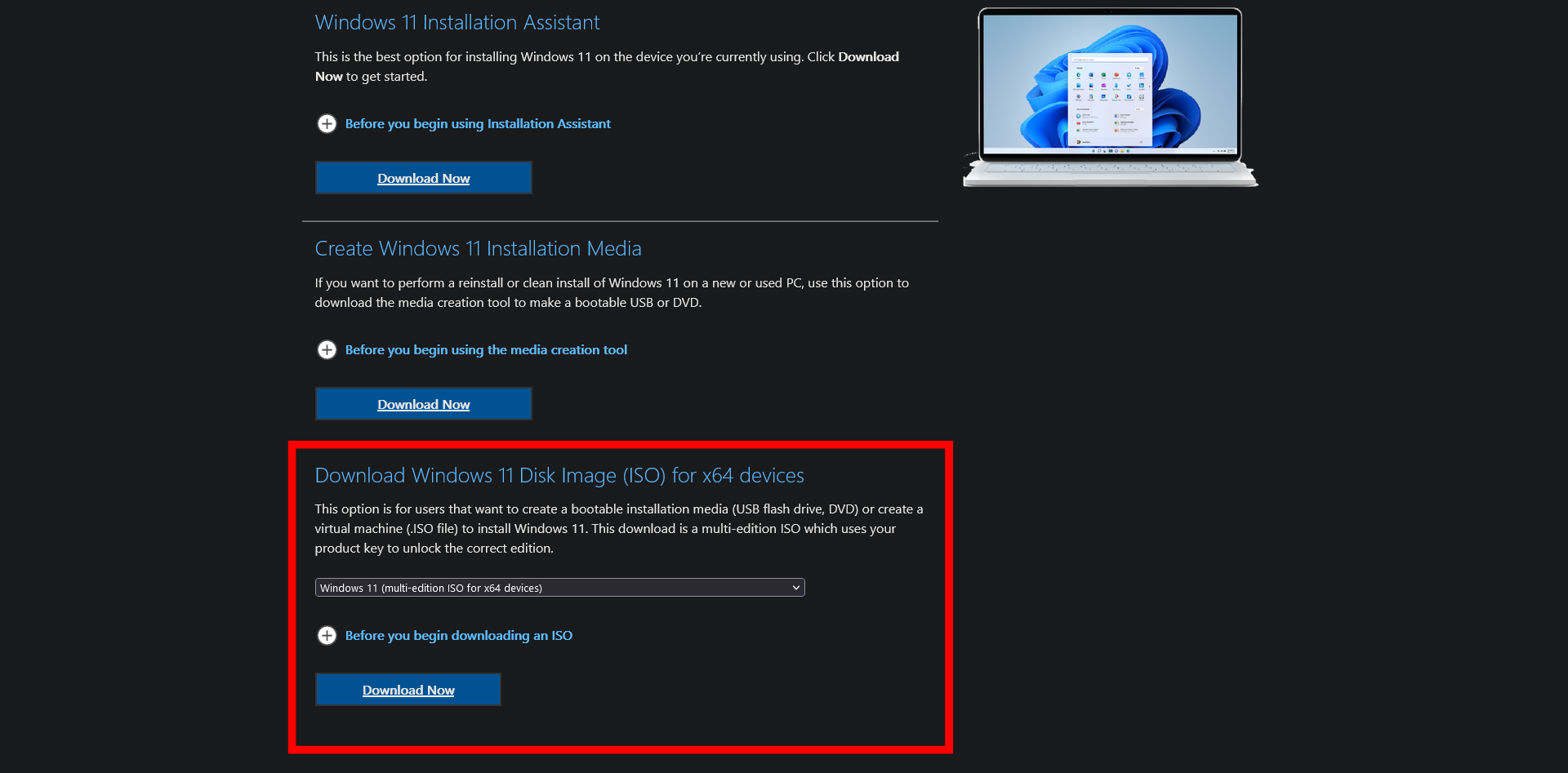
Windows 11 ISO Dosyasını İndirin - Minimum kapasiteye sahip bir USB flash sürücü takın 8GB. Bu sürücü tamamen silinecek.
- İndirin ve çalıştırın Rufus versiyon 4.4 veya daha yüksek.
- Rufus’ta henüz seçili değilse menüden USB sürücüsünü seçin.
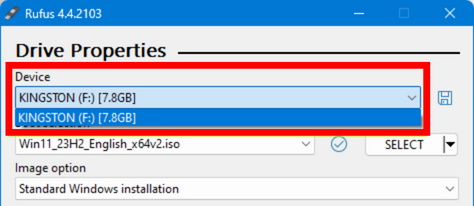
Menüden USB Sürücünüzü seçin - Tıklamak “Seçme” ve indirilen ISO dosyasını seçin.
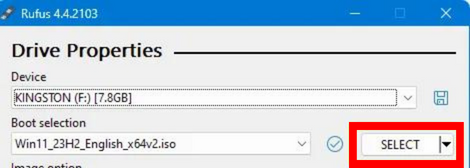
İndirilen ISO Dosyasını Seçin - Tıklamak “Başlangıç” Rufus penceresinin altında.
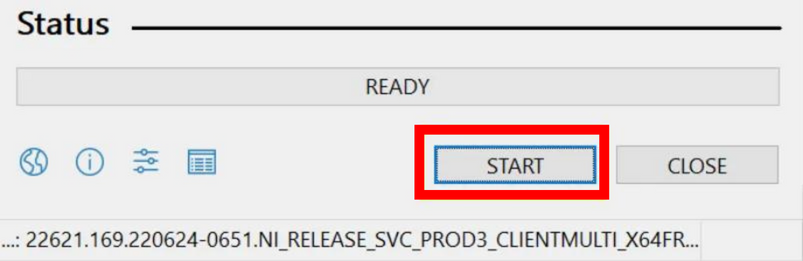
Başlat’a tıklayın - Aç/kapat “Çevrimiçi bir Microsoft hesabı gereksinimini kaldırın” ve iletişim kutusunda istenen diğer seçenekler.
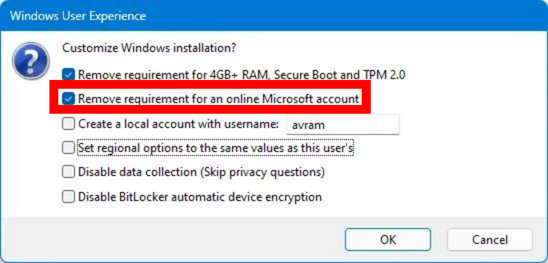
İstediğiniz Tercihleri seçin - Tıklamak “TAMAM” Rufus’un USB flash sürücüdeki tüm verileri sileceğini onaylamak için.
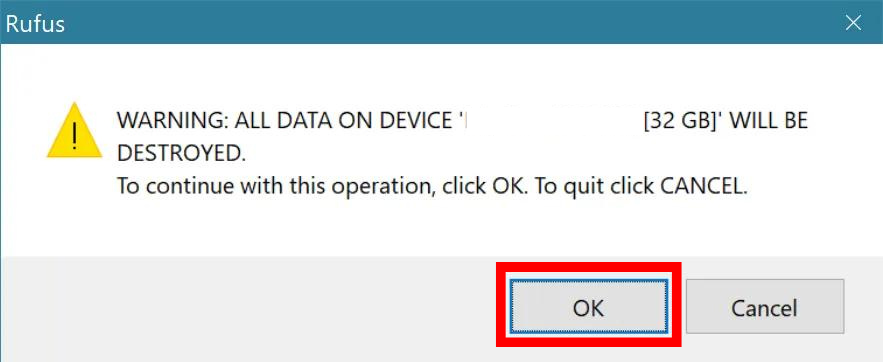
Onaylamak ve İşlemi Başlatmak için Tamam’a tıklayın - Rufus’un dosyaları USB flash sürücüye kopyalaması birkaç dakika sürecektir. İşiniz bittiğinde, önyüklenebilir bir USB flash sürücünüz olacak.
- Windows kurulumu sırasında, tıklayın “atlamak” ekranda bir dondurma külahı ile istendiğinde.
Yöntem 3: Sahte E-posta Kullanma
- Windows 11 yükleme işlemine başlayın.
- Microsoft Hesabı istendiğinde aşağıdaki gibi sahte bir e-posta girin: “hayır@teşekkür ederim.com” veya basitçe girin “KULLANICI” gerçek bir e-posta yerine.
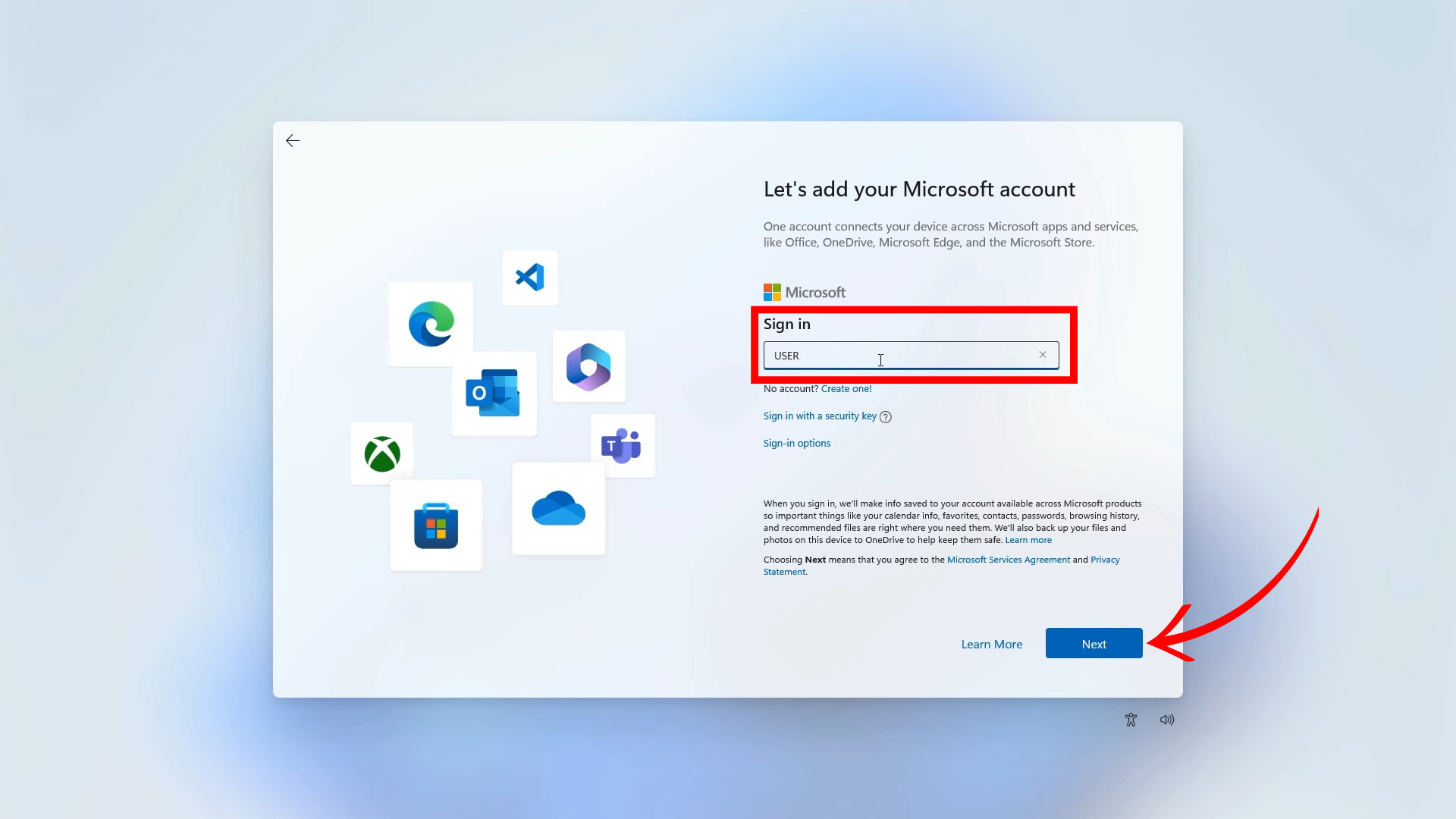
Rastgele/Yanlış Bir E-posta Girin - Rastgele bir şifre girin ve devam edin.
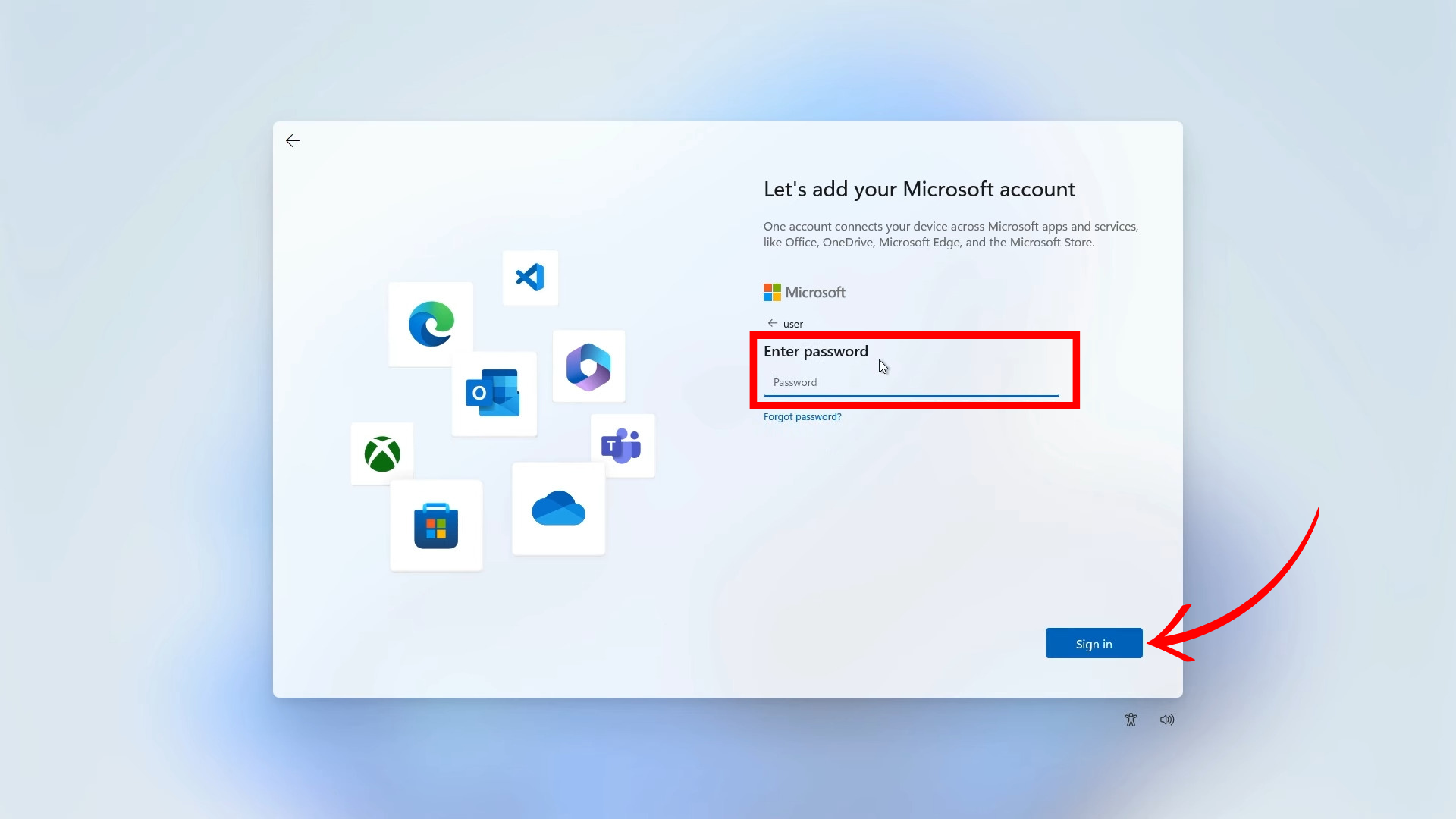
Rastgele/Yanlış Şifre Girin - Gerekirse yukarıdaki iki adımı birden çok kez tekrarlayın.
- Sistem sonunda oturum açamayacak ve yerel hesap oluşturma seçeneğini sunacaktır.
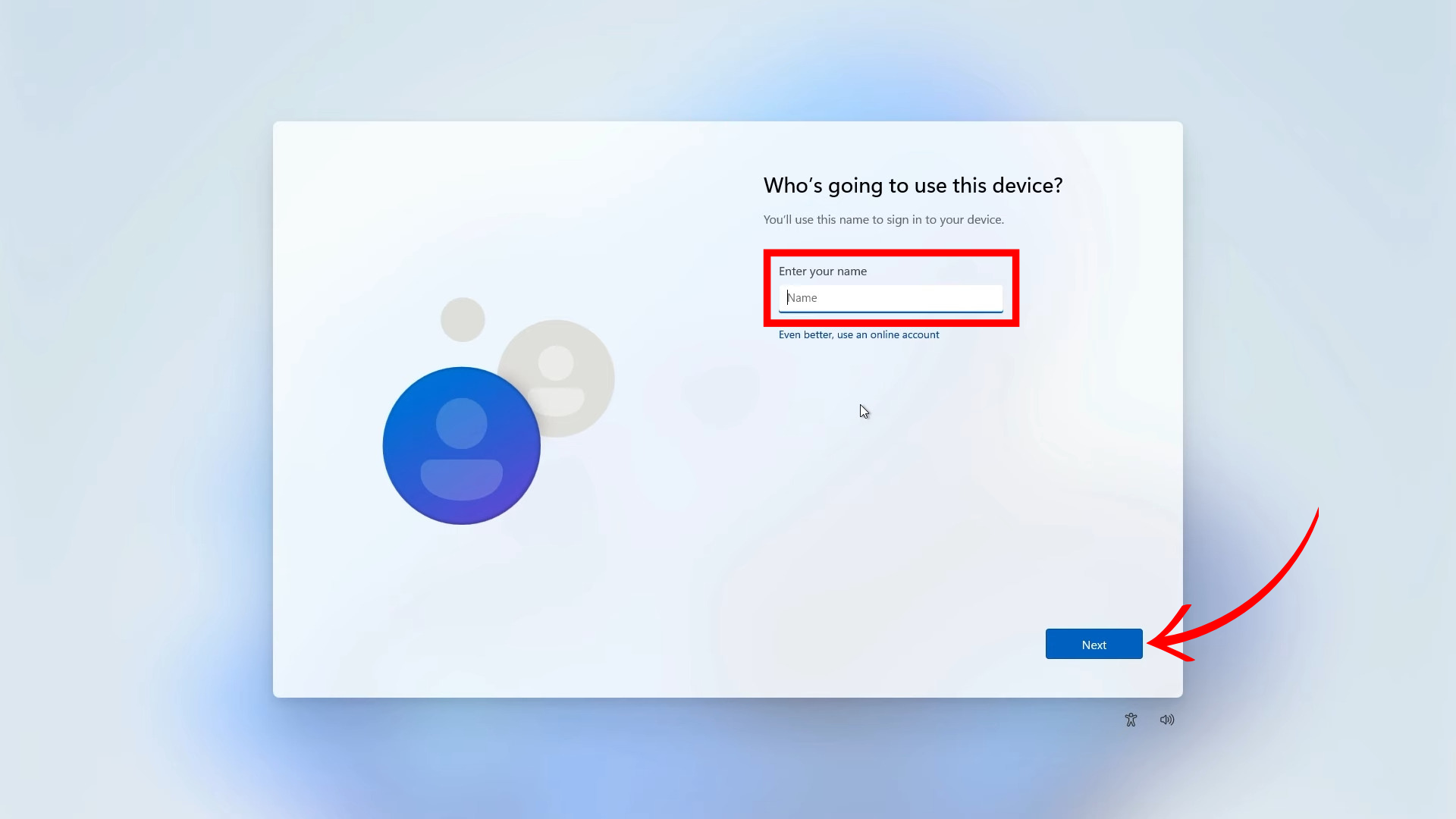
Yerel Hesabınızı Oluşturun ve Kurun
İşte aldın. Windows 11 kurulumu sırasında Microsoft Hesabını atlamak için mevcut tüm yöntemleri özetledik. Windows 11’inizi Microsoft hesabı gerektirmeden kolayca kurmak için yukarıdaki yöntemlerden herhangi birini takip edebilirsiniz.
Lütfen bu yöntemlerin geçici çözümler olduğunu ve Microsoft tarafından resmi olarak desteklenmeyebileceğini unutmayın. Ayrıca Windows 11’i Microsoft hesabı olmadan kurmak, bulut hizmetlerine veya cihazlar arasındaki senkronizasyona dayalı bazı özellikleri sınırlayabilir. Bu ciddi bir soruyu gündeme getiriyor: Windows 11’de Microsoft Hesabını atlamalı mısınız?
DEVAMINI OKU: Mailinator Nedir? Tek Kullanımlık E-posta Oluşturmak İçin Nasıl Kullanılır ➜
Windows 11’de Microsoft Hesabını Atlamanız Gerekir mi?
Windows 11’i kurarken bir Microsoft hesabının atlanıp atlanmayacağına karar vermek, faydaları potansiyel dezavantajlara karşı tartmayı içerir. İşte bilinçli bir karar vermenize yardımcı olacak ayrıntılı bir analiz:
↪ Microsoft Hesabını Atlamanın Avantajları
- Gizlilik koruması: Yerel bir hesabı tercih ederek kişisel bilgilerinin bir Microsoft hesabına bağlanmasını önleyebilir, böylece verileri üzerinde daha fazla kontrol sahibi olabilirsiniz.
- Güncellemeler ve Hizmetler Üzerindeki Özerklik: Microsoft hesabı olmadan, kullanıcılar güncellemeleri yönetme ve hangi hizmetleri kullanacaklarını seçme konusunda daha fazla esnekliğe sahip olur ve bu da potansiyel olarak daha sorunsuz ve daha kontrollü bir kullanıcı deneyimine yol açar.
- Sadelik ve Gelenek: Bazı kullanıcılar, çevrimiçi hesap entegrasyonuna ihtiyaç duymadan bir işletim sistemi kullanma şeklindeki geleneksel yaklaşımı tercih etmektedir. Bu, kurulum sürecini basitleştirebilir ve internet bağlantısına olan bağımlılığı azaltabilir.
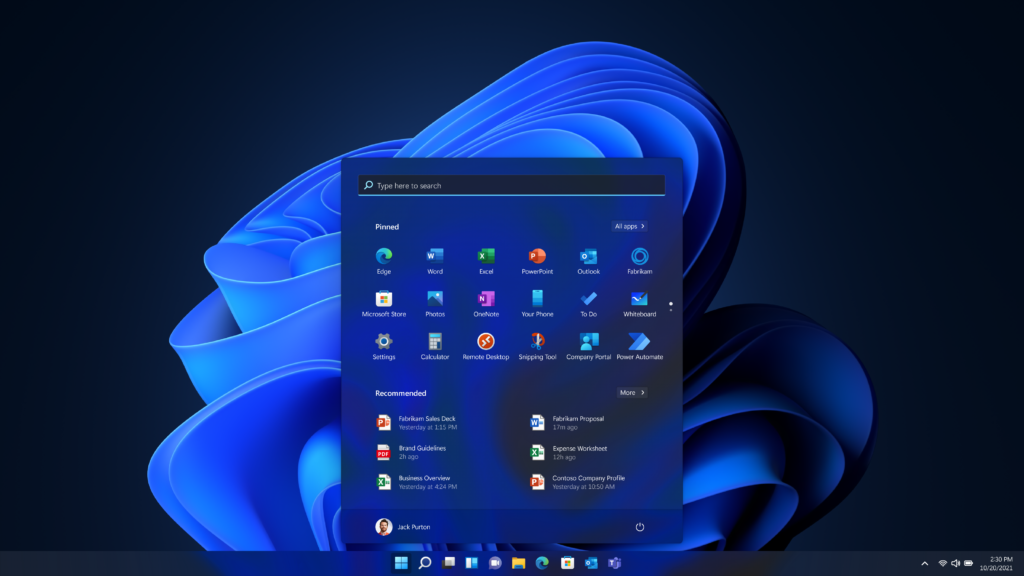
- Yerel Hesap Avantajları: Yerel hesaplar, paylaşılan cihazlar için veya Microsoft hesabı olmayan veya Microsoft hesabı istemeyen kişiler için sistem kurulumu açısından avantajlı olabilir. Çevrimiçi kimlik bilgilerine ihtiyaç duymadan basit bir kurulum sağlar.
- İstenmeyen Özelliklerden Kaçınmak: Herkes Microsoft hesabıyla birlikte gelen bulut hizmetlerine, içerik senkronizasyonuna veya diğer özelliklere ihtiyaç duymaz. Bunu atlamak, kullanıcıların isterlerse bunlardan kaçınmasına olanak tanır.
- Kurulumda Esneklik: Windows 11’i internet erişimi olmayan bir ortamda kurmayı tercih eden veya kurması gereken kullanıcılar, çevrimdışı kuruluma izin verdiği için Microsoft hesabı gereksinimini atlamanın avantajından yararlanabilirler.
↪ Microsoft Hesabı Kullanmamanın Dezavantajları:
- Hizmetlere Sınırlı Erişim: Microsoft hesabı olmadan OneDrive, Microsoft Store gibi belirli özelliklere ve önceden yüklenmiş bazı uygulamalara erişemezsiniz.
- Senkronizasyon Yok: Ayarları ve dosyaları birden fazla Windows cihazında senkronize etme yeteneğinizi kaybedeceksiniz.
- Güvenlik özellikleri: Microsoft hesapları, yerel hesaplarda bulunmayan iki faktörlü kimlik doğrulama gibi ek güvenlik özellikleri sunar.
- Kolaylık: Microsoft hesabı, diğer Microsoft hizmetleri ve cihazlarıyla daha entegre bir deneyim sağlar.
DEVAMINI OKU: Windows 11 Kurulumu Başarısız mı Oldu? İşte Düzeltme! ➜
Çözüm
Sonuç olarak, seçim sizin özel ihtiyaçlarınıza ve tercihlerinize bağlıdır. Gizlilik ve kontrol en önemli önceliklerinizse, yerel bir hesap gidilecek yol olabilir. Ancak bir Microsoft hesabının sunduğu rahatlık ve güvenlik özelliklerine değer veriyorsanız, bir hesap kullanmak Windows 11 deneyiminizi geliştirebilir. Sizin için en iyi kurulumu belirlemek için kullanım alışkanlıklarınızı ve çeşitli özelliklerin önemini göz önünde bulundurun.
SSS
Windows 11’de Microsoft hesabı kullanmanın faydaları nelerdir?
Microsoft hesabı, bulut hizmetleriyle daha iyi entegrasyon, cihazlar arasında içerik senkronizasyonu ve gelişmiş güvenlik özellikleri gibi ek avantajlar sunar.
Microsoft hesabı kurulumunu atlarsam Windows 11’in herhangi bir özelliğini kaçırır mıyım?
OneDrive ve Microsoft 365 uygulamaları gibi bulut hizmetlerini kullanan bazı özellikler Microsoft hesabı olmadan kullanılamayabilir.
Windows 11’de Microsoft hesabı gereksinimini atlamak yasal mı?
Yasalara aykırı olmasa da, Microsoft hesabı gerekliliğinin atlanması Microsoft’un hizmet şartlarına aykırı olabilir.
Başlangıçta Windows 11’i yerel bir hesapla kurarsam daha sonra bir Microsoft hesabına geçebilir miyim?
Evet, Windows 11 kurulumunuza daha sonra istediğiniz zaman Hesap ayarları aracılığıyla bir Microsoft hesabı ekleyebilirsiniz.
Windows 11’i Microsoft hesabı olmadan kurmanın herhangi bir riski var mı?
Ana risk, Microsoft hesabı kullanmanın getirdiği belirli özelliklerin ve güvenlik geliştirmelerinin kaçırılmasıdır.
Windows 11’i bir Microsoft hesabında oturum açmadan kullanabilir miyim?
Evet, sürekli olarak yerel bir hesap kullanarak Microsoft hesabına giriş yapmadan Windows 11’i kullanmak mümkündür.